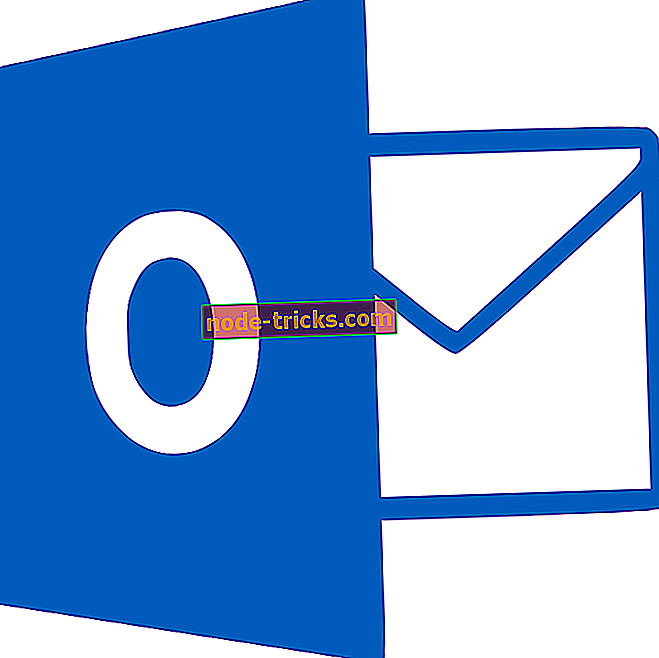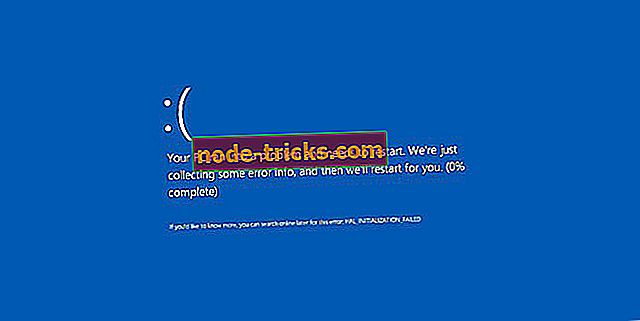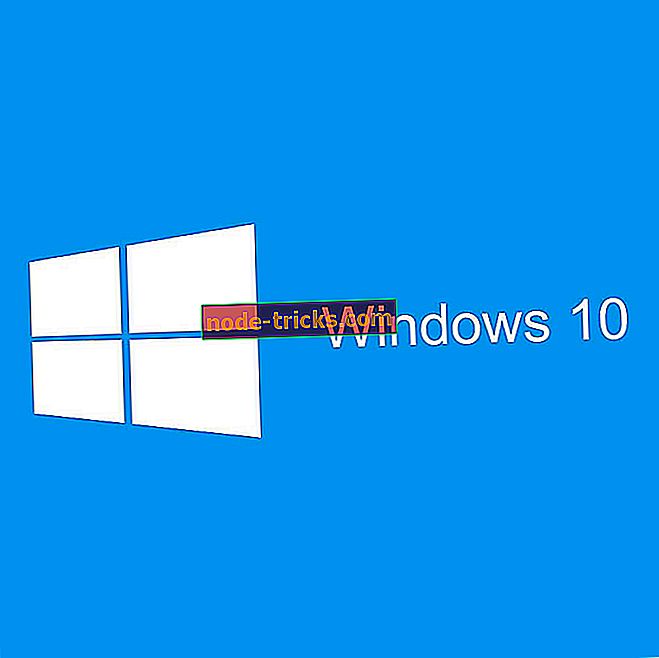قم بالتبديل إلى وضع ملء الشاشة على تطبيقات Windows 10
أصبح لدى مستخدمي Windows 10 الآن خيار تبديل وضع ملء الشاشة للتطبيقات في نظام التشغيل Windows 10. وتطبيقات مثل Netflix أو Edge أو عناصر تحكم ميزة Paint 3D لتقليل نافذة التطبيق إلى الحد الأقصى وتعظيمها وإغلاقها.
عادةً ما يتم تشغيل الألعاب في وضع ملء الشاشة ، ولكن قد يكون هناك بعض التطبيقات التي لا تحتوي على مثل هذا الخيار. ما الذي يجب على المستخدمين فعله إذا كانوا يريدون تشغيل تطبيق ملء الشاشة في وضع النافذة؟ ما هو الحل لتشغيل Edge في وضع ملء الشاشة ، على سبيل المثال؟
كيف يمكنني استخدام وضع ملء الشاشة في تطبيقات Windows 10
كيفية تبديل وضع ملء الشاشة في Microsoft Edge
يدعم Microsoft Edge فقط خيار تكبير ، وليس وضع ملء الشاشة. لا يعمل F11 في Microsoft Edge ، وأنت تتصفح كل الخيارات ، فلن تجد حلاً لبدء تشغيل Edge في وضع ملء الشاشة.
الخيار الوحيد المتاح هو استخدام اختصار لتشغيل معظم تطبيقات Windows 10 في وضع ملء الشاشة مخصص: Windows-Shift-Enter. يؤدي هذا إلى تبديل تطبيق Windows 10 النشط بين الوضع العادي ووضع ملء الشاشة.
يمكن أيضًا استخدام هذا الاختصار لتشغيل الألعاب والتطبيقات التي يتم تشغيلها عادةً في وضع ملء الشاشة ولكن في وضع الإطار.
تحرير: اتبعت Microsoft جميع المتصفحات الرئيسية الأخرى ، والآن يمكنك استخدام F11 للدخول إلى وضع ملء الشاشة. على الرغم من أنه لا يمكنك تبديلها كخيار افتراضي ، لكن الضغط على مفتاح واحد لا ينبغي أن يكون مشكلة ، هل سيكون الأمر كذلك الآن؟ ينتقل Microsoft Edge إلى النظام الأساسي المستند إلى Chromium حتى نتمكن من توقع تجربة أفضل من المستعرض الأصلي لنظام التشغيل Windows 10.
ويندوز 10 قيود ملء الشاشة
لسوء الحظ ، تحتوي هذه الميزة على بعض القيود وتشمل ما يلي:
- يعمل الاختصار أعلاه مع معظم تطبيقات Windows 10 ولكن ليس لجميعها. يبدو أنه يعمل بشكل جيد مع Microsoft Edge و Bubble Witch Saga و Netflix ، ولكنه قد لا يعمل مع تطبيقات أخرى. قد يعمل فقط لتطبيقات UWP ولكن ليس لتطبيقات UWP ، مثل تلك التي تم إنشاؤها لنظام التشغيل Windows 8.
- لا يمكنك استخدام Esc إذا كنت ترغب في الخروج من وضع ملء الشاشة ولم يكن لديك أي مؤشرات معروضة على الشاشة حول كيفية تركها. لا يزال بإمكانك استخدام مجموعة Alt-Tab.
- عند استخدام الاختصار لتشغيل Microsoft Edge في وضع ملء الشاشة ، لن يتم عرض شريط العناوين وعلامات التبويب. إذا كنت تريد الانتقال إلى علامات تبويب أخرى ، يمكنك استخدام اختصارات لوحة المفاتيح مثل Ctrl-Shift-Tab أو Ctrl-Tab. يمكنك أيضًا استخدام Ctrl-T ، في حالة الرغبة في فتح علامة تبويب جديدة مع خيارات لتحميل عنوان ويب جديد.
- إذا قمت بالنقر بزر الماوس الأيمن فوق النقر بزر الماوس الأيمن فوق ارتباطات معينة ، فسيتم فتحها في علامات تبويب جديدة.
حتى إذا كانت الميزة بها قيودها ، فلا يزال من الأفضل وضعها تحت تصرفك في حالة الرغبة في تبديل وضع ملء الشاشة في نظام التشغيل Windows 10.